Come risolvere "scusa, c'è un problema con il server OneDrive"
Pubblicato: 2023-05-10OneDrive di Microsoft si distingue come uno dei migliori servizi di cloud storage, offrendo 5 GB iniziali di spazio di archiviazione senza alcun costo. Ciò consente agli utenti di salvare e condividere file da qualsiasi luogo con una connessione Internet.
Ma non c'è posto per il dolore se tutto nel mondo è così perfetto. Sulla stessa linea, OneDrive presenta alcuni problemi che infastidiscono molti utenti Windows.
Uno di questi problemi potrebbe essere l'errore " Spiacenti, c'è un problema con il server OneDrive " quando provi ad accedere al tuo cloud OneDrive. Questo errore indica che l'applicazione OneDrive ha difficoltà a connettersi ai server cloud.
In questo articolo, esploreremo alcune potenziali correzioni per aiutarti a rimettere in carreggiata il tuo OneDrive.
Modi per correggere l'errore "scusa, c'è un problema con il server OneDrive"

Microsoft OneDrive, la soluzione di archiviazione cloud che sincronizza perfettamente i tuoi file, offre accesso e condivisione senza problemi tra i dispositivi. Un must per il moderno mondo digitale.
- Ampio spazio di archiviazione gratuito: 5 GB per dare il via alla tua esperienza cloud.
- Massima sicurezza: proteggi i tuoi file con la crittografia integrata.
- Collaborazione semplice: modifica e condividi documenti in tempo reale.
- Accesso sempre e ovunque: recupera i file in movimento da qualsiasi dispositivo.
- Integrazione perfetta: funziona senza problemi con Microsoft Office e Windows.
Controlla la tua connessione Internet
arrugginiscimi, ho trascurato la mia connessione a Internet innumerevoli volte e ho invece incolpato il software.
Quindi, come promemoria amichevole, controlla sempre la velocità della tua connessione prima di immergerti nelle seguenti correzioni per l'errore del server OneDrive.
Una connessione Internet stabile e veloce è fondamentale per un accesso agevole al tuo cloud storage.
Controlla lo stato del server OneDrive
Non è sempre colpa tua ogni volta che si verifica un errore, giusto? Allo stesso modo, l'errore "Spiacenti, si è verificato un problema con il server OneDrive" potrebbe essere dovuto alla manutenzione da parte di Microsoft.
I server OneDrive potrebbero essere sottoposti ad aggiornamenti o correzioni, causando temporaneamente interruzioni del servizio. In questi casi, è meglio attendere un po' e riprovare ad accedere a OneDrive in un secondo momento.
Preoccupato su come determinare se il problema è da parte di Microsoft? Fortunatamente, Microsoft fornisce un portale ufficiale per aiutarti in questo.
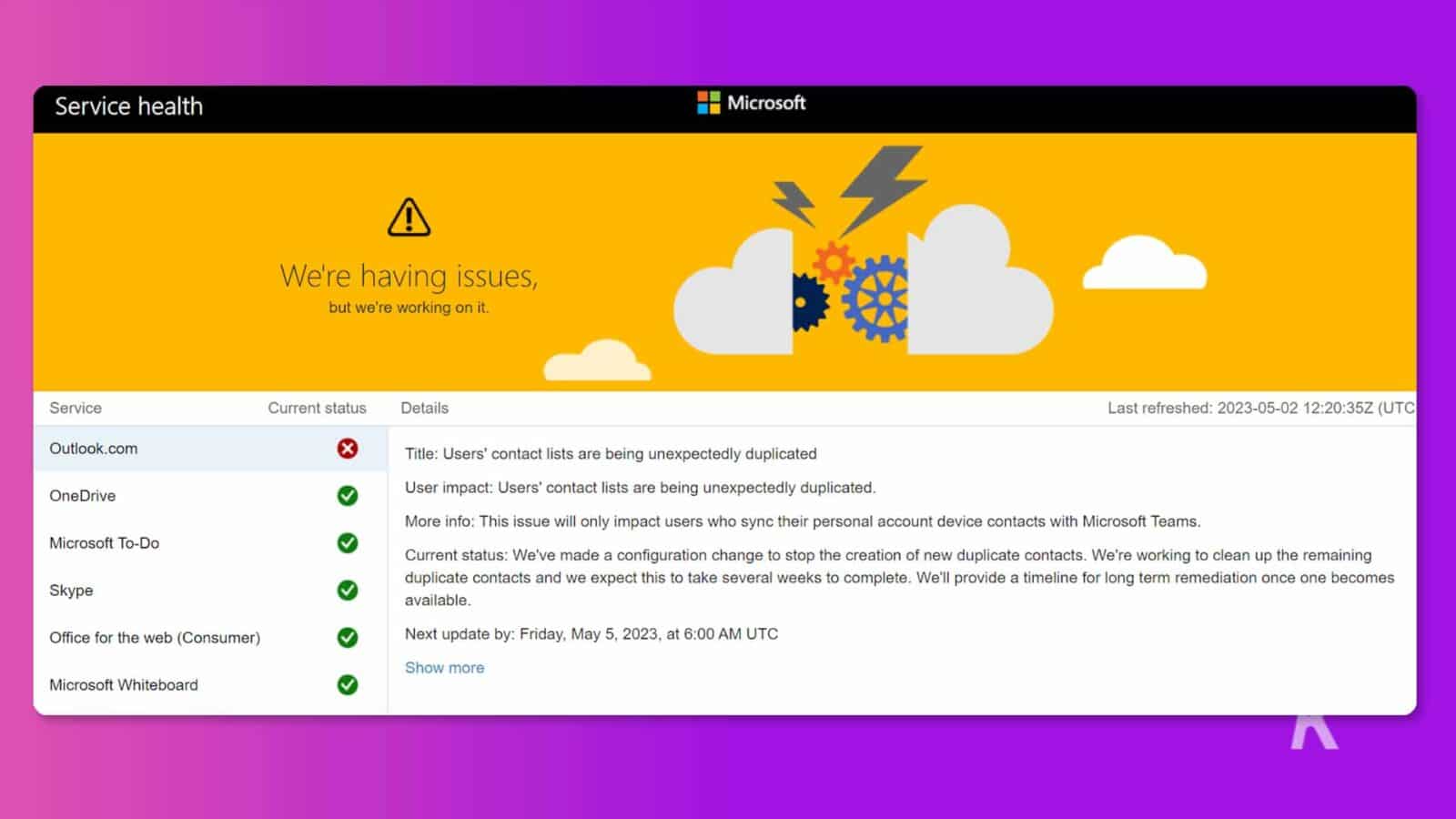
È facile come fare clic qui e la pagina ti presenterà lo stato dei servizi Microsoft in corso.
Se lo stato del servizio di OneDrive mostra " Tutto è attivo e in esecuzione ", ma continui a riscontrare l'errore "Spiacenti, si è verificato un problema con il server OneDrive", prova a provare le seguenti soluzioni
Elimina i log di telemetria di OneDrive
OneDrive fa molto dietro le quinte. Raccoglie dati su come funziona, cosa sta facendo e qualsiasi problema che incontra.
Quindi, raccoglie registri delle prestazioni, attività o errori, consentendo agli sviluppatori di analizzare e migliorare l'intero OneDrive. La cancellazione dei log di telemetria può aiutare a risolvere alcuni problemi di sincronizzazione in OneDrive.
Come cancellare i log di telemetria in OneDrive
Ti guideremo attraverso i passaggi che dovrai eseguire su come cancellare questi registri, insieme ad altri metodi di risoluzione dei problemi. Immergiamoci, va bene?
Per iniziare, premi Windows + r . Apre la finestra di dialogo Esegui.
Immettere il comando ' C:\Users\sruja\AppData\Local\Microsoft\OneDrive\logs\Common ' e premere OK .
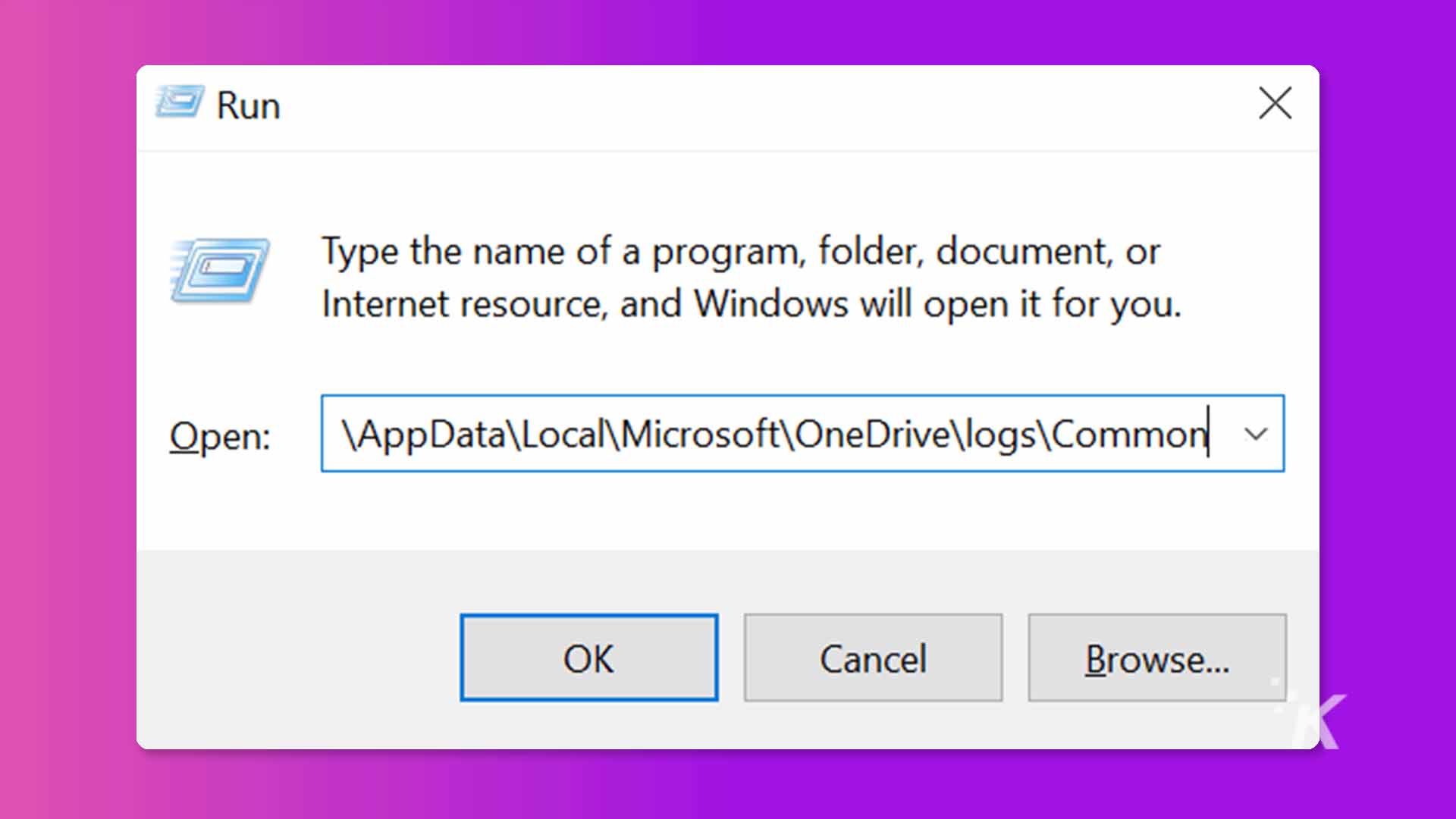
Scorri verso il basso fino a trovare i file OTC e SESSION denominati telemetryCache.otc e telemetryCache.otc.session .
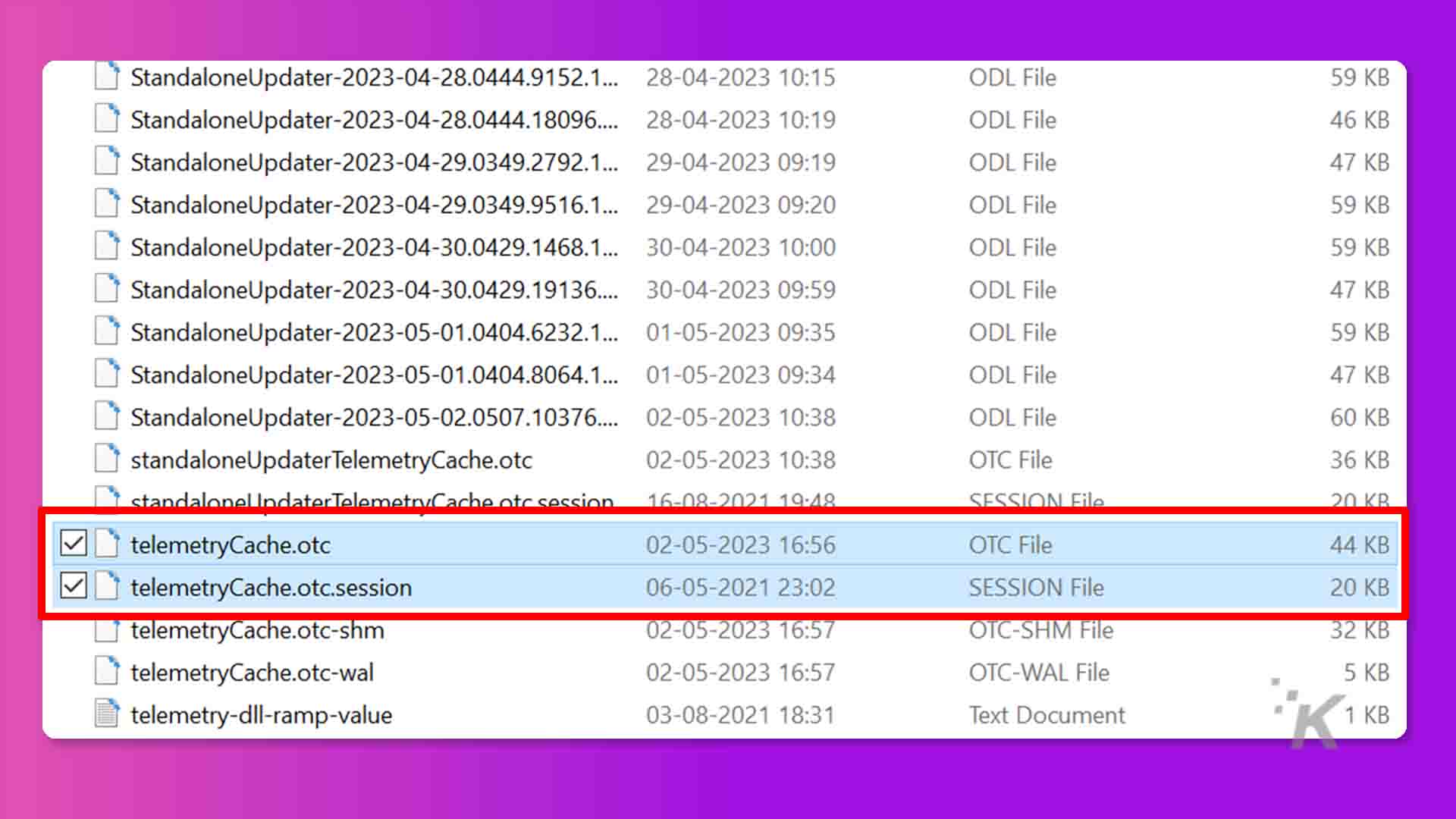
L'eliminazione di questi file cancellerà i registri di telemetria.
Se non hai ancora trovato un modo per risolvere l'errore "Spiacenti, c'è un problema con il server OneDrive", prova la seguente soluzione: reimpostare OneDrive.
Reimposta e cancella la cache di OneDrive
La cache è come una memoria superveloce che ti consente di accedere ai file aperti di recente o a quelli con cui lavori sempre.
Consentitemi di offrire una definizione più precisa. Pensala come una funzionalità di "Accesso rapido", simile a quella che potresti trovare in Esplora file sul tuo computer Windows.
Ma una cache danneggiata o obsoleta provoca problemi di sincronizzazione di OneDrive, portando all'errore "Spiacenti, si è verificato un problema con il server OneDrive".
Il ripristino di Onedrive è una soluzione completa che cancella la cache e risolve i problemi interni sottostanti in OneDrive. Ecco come farlo.
- Premi Windows + r per aprire la finestra di dialogo Esegui.
- Inserisci questo comando %localappdata%\Microsoft\OneDrive\onedrive.exe /reset nella finestra di dialogo e premi Invio
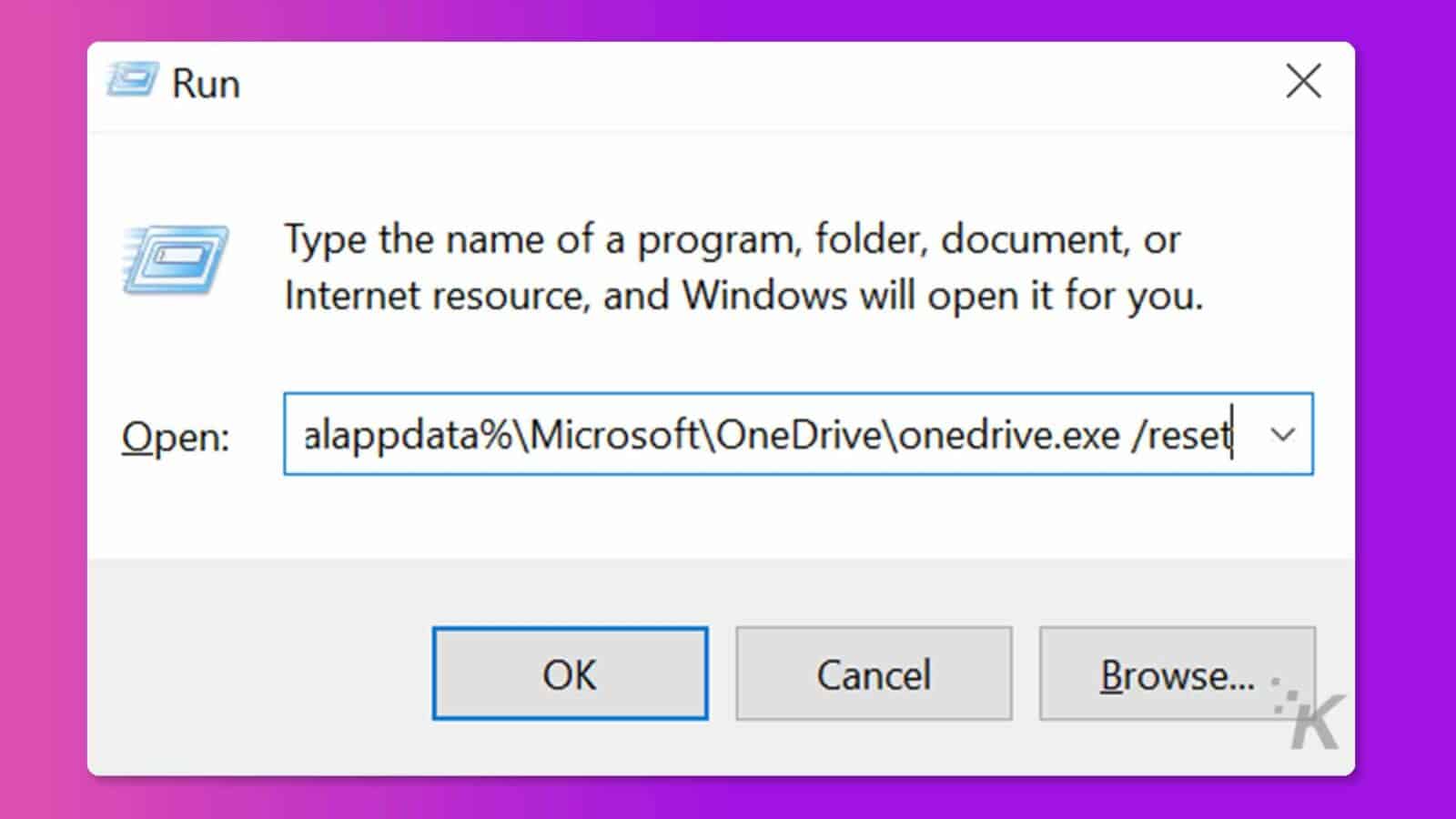
Questo dovrebbe reimpostare l'archiviazione di OneDrive, ma se viene visualizzato un errore come "Impossibile trovare Windows...", prova invece i seguenti comandi:
- C:\Programmi\Microsoft OneDrive\onedrive.exe /reset
- C:\Programmi (x86)\Microsoft OneDrive\onedrive.exe /reset
Reinstallare OneDrive
La reinstallazione di OneDrive potrebbe aggiornare la connessione tra l'app OneDrive e i server, prevenendo l'errore "Spiacenti, si è verificato un problema con il server OneDrive".
Ecco come eliminare l'app e reinstallarla:
- Cerca app e funzionalità nella barra di ricerca di Windows.
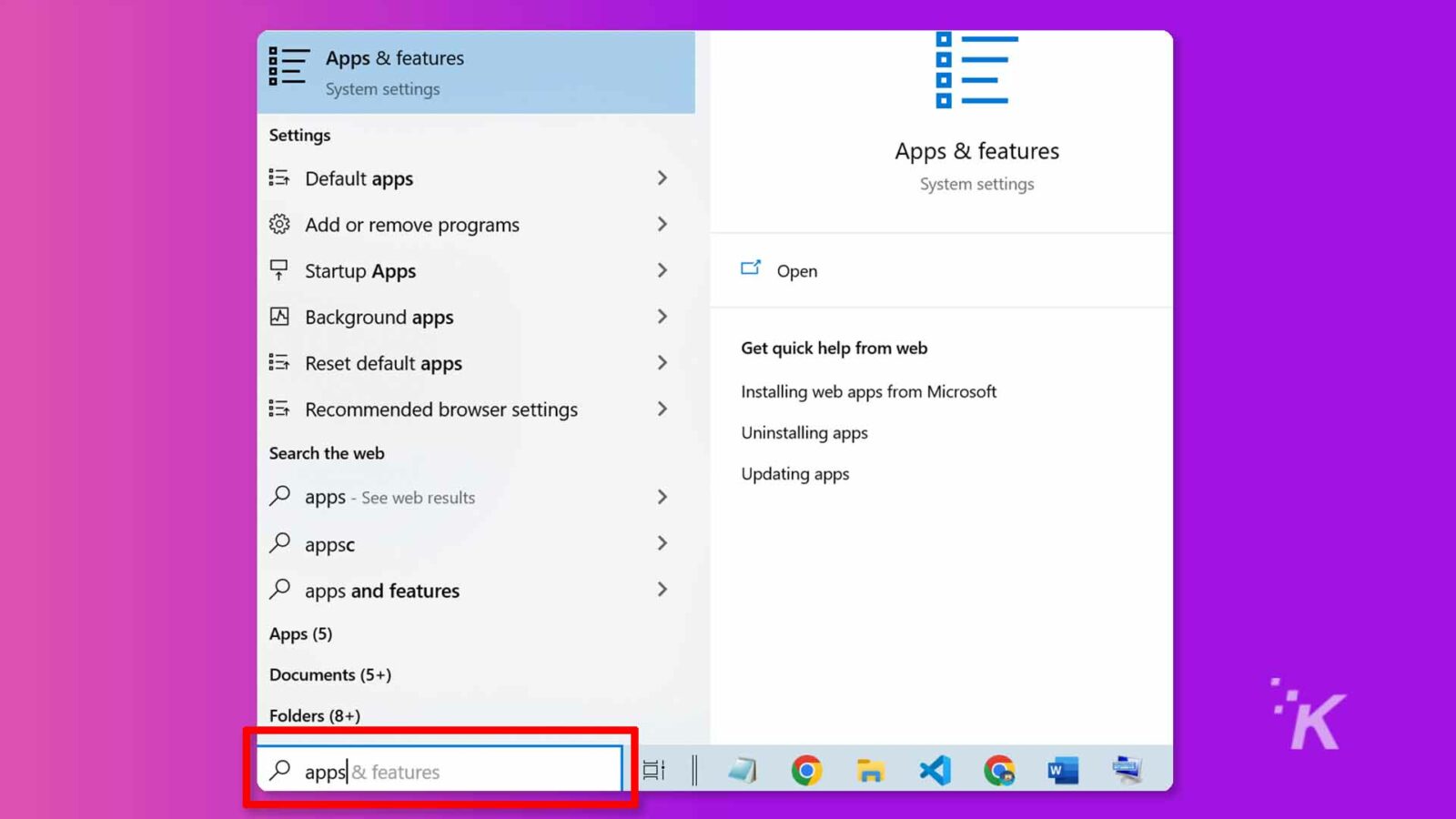
- Scorri verso il basso per selezionare l' app Microsoft OneDrive .
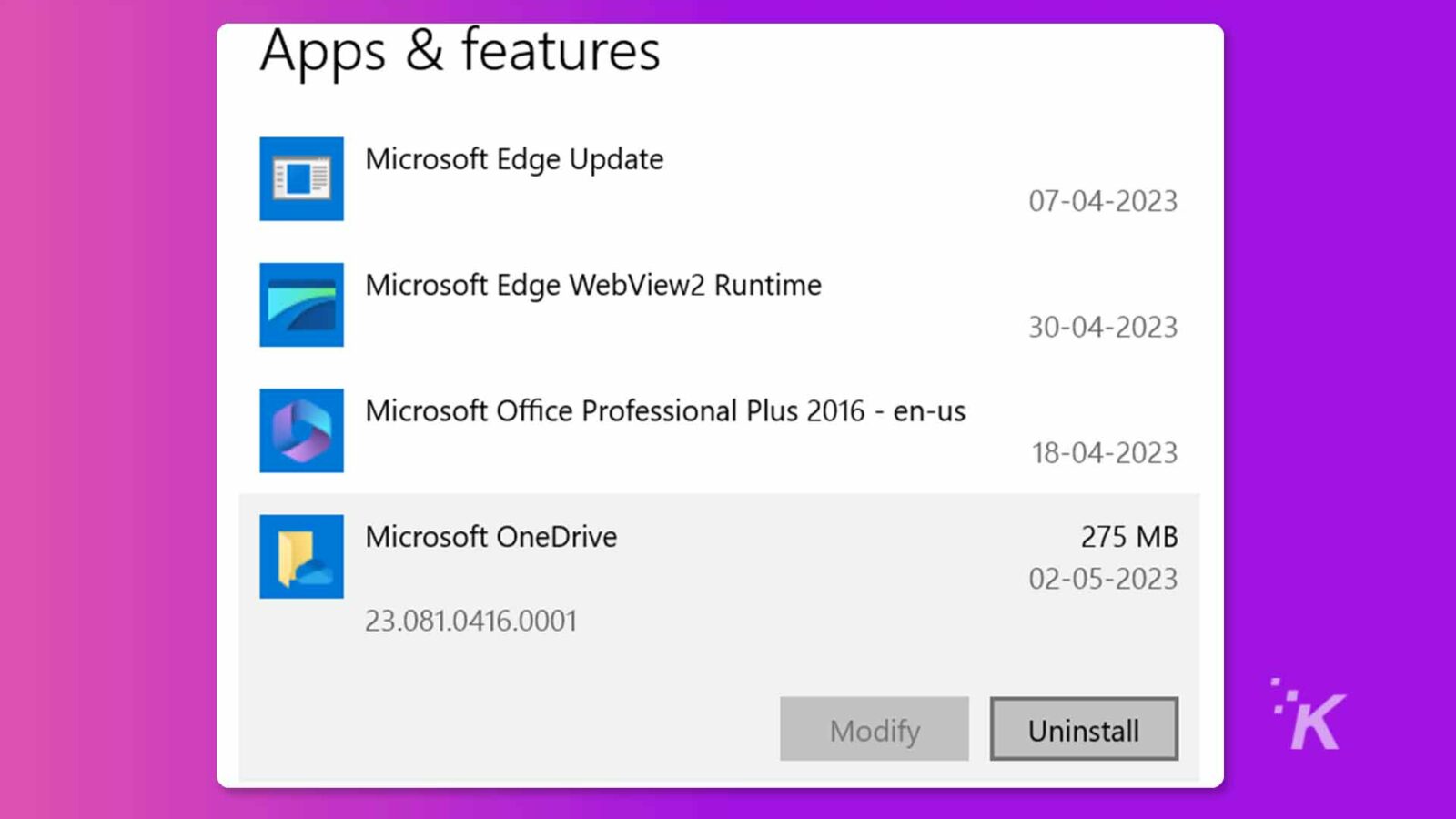
- Da qui, disinstalla l'app e reinstallala da Microsoft Store .
Controlla il firewall o il software antivirus
Un firewall o un software antivirus monitora il tuo traffico di rete per salvarti da possibili minacce e talvolta può essere troppo severo, impedendo al tuo dispositivo di connettersi ai server OneDrive.
Ecco cosa puoi fare per evitare questo.
- Disabilita temporaneamente firewall e antivirus.
- Ora prova ad accedere a OneDrive e verifica se l'errore persiste.
Se l'errore è scomparso, il tuo sospetto che sia stato causato da un software antivirus o un firewall è reale.
Quindi, aggiungi esplicitamente la tua applicazione OneDrive a un elenco di eccezioni nel tuo software antivirus per consentire sempre l'app. Inoltre, configura le impostazioni del firewall per non interrompere nuovamente l'app OneDrive.
Infine, se nessuna delle soluzioni di cui sopra ha funzionato per te, è tempo di cercare aiuto. Per farlo, contatta il team di supporto Microsoft e comunica il tuo problema.
Una volta superato l'errore, puoi goderti l'archiviazione, la condivisione o l'utilizzo dei tuoi file su OneDrive.
 Microsoft OneDrive
Microsoft OneDriveMicrosoft OneDrive, la soluzione di archiviazione cloud che sincronizza perfettamente i tuoi file, offre accesso e condivisione senza problemi tra i dispositivi. Un must per il moderno mondo digitale.
- Ampio spazio di archiviazione gratuito: 5 GB per dare il via alla tua esperienza cloud.
- Massima sicurezza: proteggi i tuoi file con la crittografia integrata.
- Collaborazione semplice: modifica e condividi documenti in tempo reale.
- Accesso sempre e ovunque: recupera i file in movimento da qualsiasi dispositivo.
- Integrazione perfetta: funziona senza problemi con Microsoft Office e Windows.
Hai qualche idea su questo? Scrivici una riga qui sotto nei commenti o trasferisci la discussione sul nostro Twitter o Facebook.
Raccomandazioni della redazione:
- Microsoft rinnova OneDrive con un nuovo look e più funzionalità
- Ottieni 20 TB di spazio di archiviazione cloud a vita a soli $ 159
- Come gestire più archivi cloud
- Ottieni l'accesso illimitato a Microsoft Office per soli $ 40
Seguici su Flipboard, Google News o Apple News

